Maison >tutoriels informatiques >connaissances en informatique >Comment utiliser une clé USB pour démarrer l'ordinateur portable Xiaoxin
Comment utiliser une clé USB pour démarrer l'ordinateur portable Xiaoxin
- PHPzavant
- 2024-02-11 17:21:072144parcourir
L'éditeur PHP Xinyi vous présentera comment utiliser l'option de démarrage du disque U sur le notebook de Xiaoxin. Les options de démarrage USB constituent un moyen pratique de démarrer rapidement votre ordinateur portable en cas de besoin. Tout d’abord, insérez la clé USB dans le port USB de votre ordinateur portable. Ensuite, entrez dans l'interface de configuration du BIOS et définissez le disque USB comme élément de démarrage. Ensuite, enregistrez les paramètres et redémarrez votre ordinateur. Au redémarrage, appuyez sur la touche de raccourci de démarrage correspondante et sélectionnez le disque USB comme périphérique de démarrage. De cette façon, vous pouvez utiliser l'option de démarrage sur disque U pour faire fonctionner le portable Xiaoxin.
Avant d'installer le système, vous devez entrer les éléments de démarrage des paramètres du BIOS. Les ordinateurs Lenovo ont une configuration légèrement différente. La plupart des ordinateurs de bureau doivent appuyer sur la touche F2, tandis que les ordinateurs portables tels que la série Zhaoyang doivent appuyer sur la touche F2, les séries ThinkPad doivent appuyer sur la touche F1 (ou appuyer sur la touche Fn plus la touche F1) et les séries Xiaoxin doivent généralement appuyer sur la goupille Le petit trou rond sur le bas du fuselage.
À l'aide de l'ordinateur portable ThinkPad e480, créez un article de didacticiel sur l'installation du système.
Étape 1 : Une fois le logo affiché sur l'ordinateur, appuyez sur Entrée pour accéder à l'interface de sélection du BIOS. Comme indiqué ci-dessous :

Entrez les options du BIOS
Étape 2 : Sélectionnez f12 pour accéder au disque USB pour démarrer. (Le disque U utilisé pour démarrer est Uqitong, qui doit être créé à l'avance. Le site de téléchargement est : www.upe.net) Vous pouvez le télécharger si vous en avez besoin.

Sélectionnez f12 pour sélectionner l'option de démarrage du disque U
Étape 3 : Après être entré dans l'interface pe, regardez d'abord la partition du disque dur. Ouvrez dg, réinitialisez la partition SSD et définissez-la au format de partition gpt.
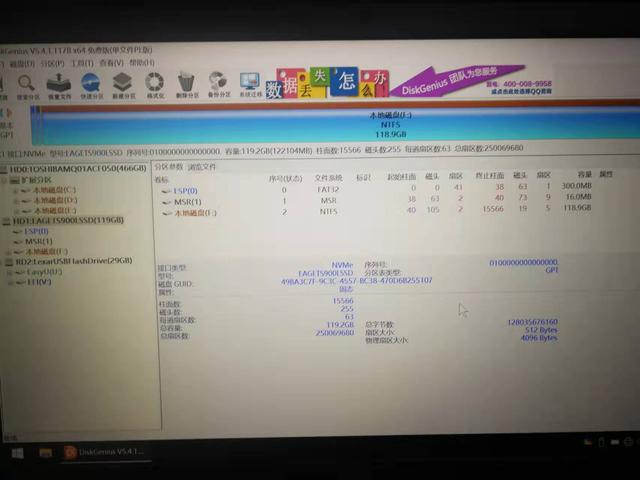
Vérifiez le mode disque dur
Étape 4 : Une fois le mode disque dur défini, commencez l'installation du système. (Téléchargez l'image système à l'avance : téléchargez-la simplement depuis MSDN)

L'image est écrite sur le disque dur
Étape 5 : L'avantage d'UQitong PE est que vous pouvez charger directement le pilote universel d'IT Sky. Le démarrage est installé directement dans l'interface pe.

Installer dans le pilote
Étape 6 : Une fois le pilote chargé, débranchez la clé USB, redémarrez l'ordinateur et entrez dans l'interface d'installation du système.
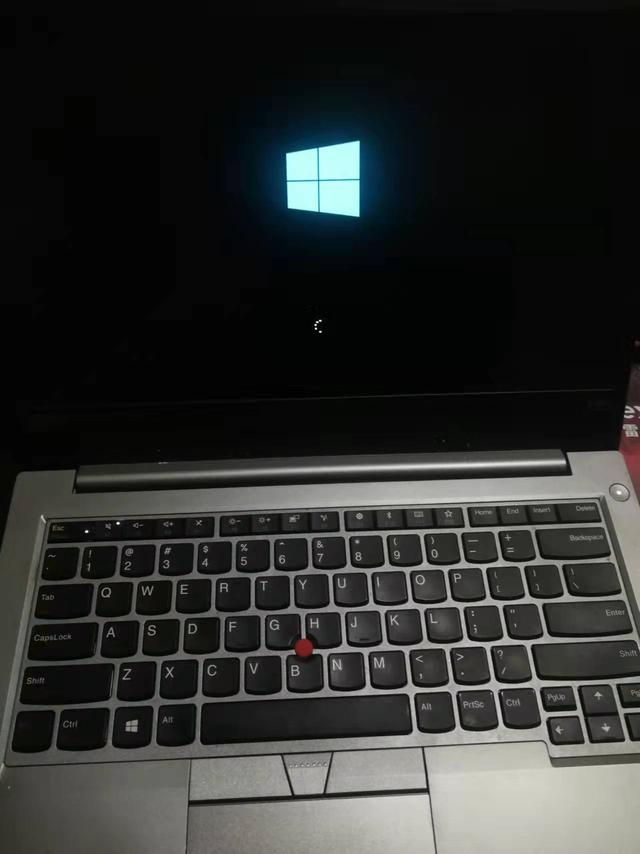
Interface d'installation du système
Étape 7 : L'installation du système est terminée, comme indiqué ci-dessous :
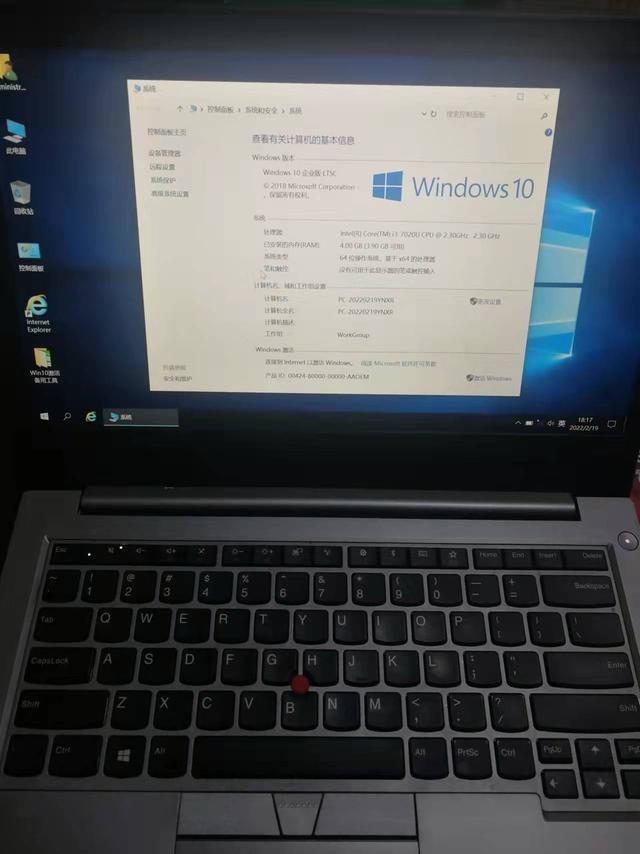
Interface d'installation win10
Une fois l'installation du système terminée, vous pouvez installer le logiciel système. Pensez aux logiciels couramment utilisés tels que WeChat, DingTalk, les antivirus et les logiciels de bureau.
Ce qui précède est le contenu détaillé de. pour plus d'informations, suivez d'autres articles connexes sur le site Web de PHP en chinois!
Articles Liés
Voir plus- Le système Linux ne peut pas être démarré après l'installation
- Comment accéder à l'interface de configuration du BIOS sur le bureau Lenovo
- Comment choisir d'utiliser une clé USB pour réinstaller le système Windows 10 dans les paramètres du BIOS
- Comment Toshiba définit les options de démarrage USB pour le démarrage USB
- Comment définir la macro du BIOS pour définir l'élément de démarrage du disque USB

